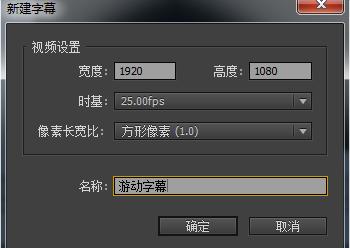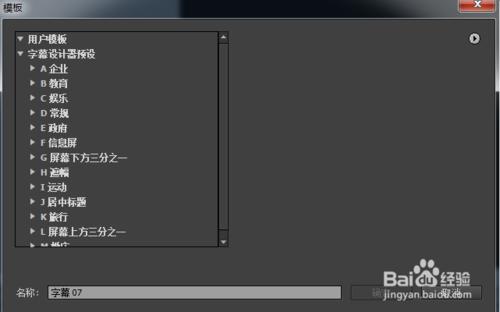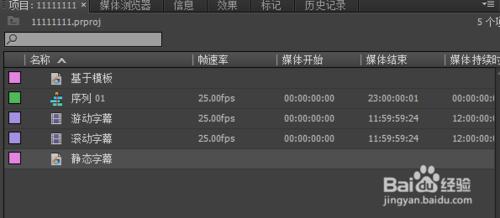Premiere是一款常用的視頻編輯軟件,由Adobe公司推出。這款軟件廣泛應用於廣告製作和電視節目製作中。其最新版本為Adobe Premiere Pro CC 2014。
在這一節我將告訴大家如何在PR裡新建字幕,以及如何新建字幕基於模板。字幕的種類有靜態字幕、滾動字幕和遊動字幕。
工具/原料
Premiere CC
方法/步驟
新建一個靜態字幕,在菜單欄裡選擇字幕——新建字幕——默認靜態字幕,出現如下畫面
單擊確定,出現靜態字幕對話框,選擇文字工具寫上文字,如圖,則靜態字幕建好了。
新建一個滾動字幕,在菜單欄裡選擇字幕——新建字幕——默認滾動字幕,出現如下畫面
單擊確定,出現滾動字幕對話框,選擇文字工具寫上文字,如圖,則滾動字幕建好了。
新建一個遊動字幕,在菜單欄裡選擇字幕——新建字幕——默認遊動字幕,出現如下畫面
單擊確定,出現遊動字幕對話框,選擇文字工具寫上文字,如圖,則遊動字幕建好了。
我們還可以基於模板新建字幕。在菜單欄裡選擇字幕——新建字幕——基於模板,出現如下畫面
在下面的字幕設計器預設裡選擇一種模板,單擊確定,則基於模板新建了一個字幕。
不同類型的字幕新建完成後,回到項目面板,我們發現靜態字幕和基於模板的字幕相當於圖片格式,而遊動字幕和滾動字幕相當於視頻格式。
最後把新建的不同字幕拖到時間軌上進行編輯。完成。